Un editor esagonale è uno strumento attraverso il quale gli utenti possono aprire qualsiasi tipo di file e visualizzarne il contenuto. Occasionalmente, un utente normale troverà un file che non può essere aperto con un normale editor di testo. Richiederanno che l'editor esadecimale apra il file binario per trovare le informazioni al suo interno. Un altro motivo popolare per utilizzare l'editor esadecimale è cambiare e modificare i file di salvataggio del gioco.. tuttavia, la maggior parte degli utenti si chiede se ci sia un editor esadecimale preinstallato in Windows o se ci sia un buon editor esadecimale di terze parti da installare. In questo articolo ti parleremo degli editor esagonali più utilizzati dalla community e di come funzionano.
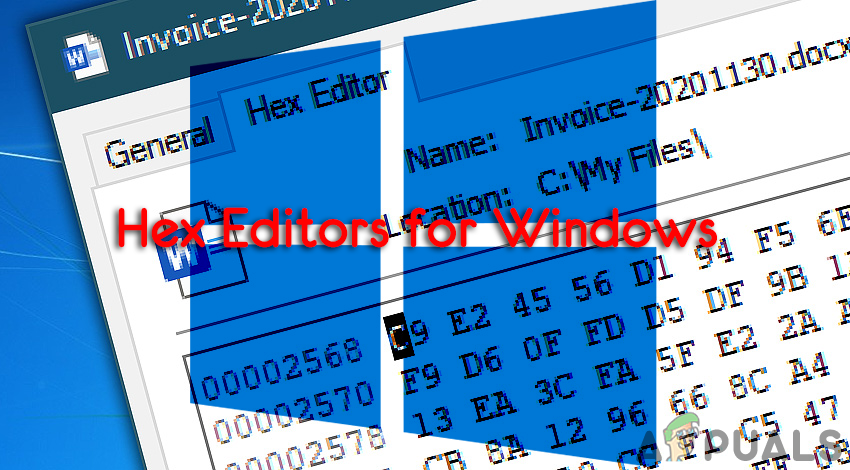
Windows ha un editor esadecimale??
Windows non ha un editor esadecimale preinstallato sui suoi sistemi operativi. I file esadecimali possono essere archiviati in formato testo o binario. Se hai un file esadecimale di testo, puoi aprirlo con editor di testo come il blocco note. tuttavia, se hai un file binario esadecimale, l'unica opzione per aprirlo è utilizzare programmi di modifica esadecimale di terze parti.
tuttavia, ci sono molti editor esadecimali gratuiti o open source per Windows. Alcuni editor esadecimali si presentano sotto forma di plugin per programmi famosi come Blocco note ++. Ecco alcuni degli editor esadecimali gratuiti più popolari che puoi utilizzare per Windows:
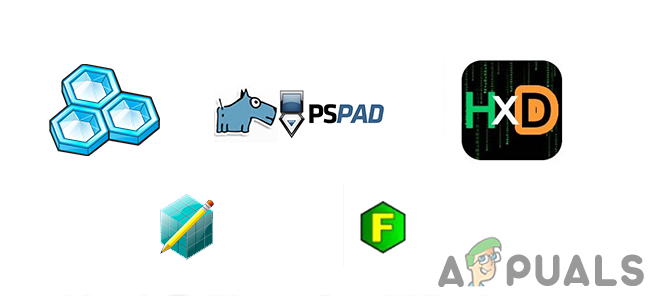
Ti mostreremo come installare e utilizzare alcuni dei suddetti editor esadecimali in Windows. Di seguito sono riportati alcuni degli editor esadecimali più recenti e obsoleti per darti un'idea di come utilizzarli in Windows.
Utilizzo dell'editor esadecimale gratuito HxD e dell'editor del disco
HxD è uno dei migliori e veloci editor di file esadecimali per Windows. Fornisce anche la modifica della RAM e la modifica del disco rigido. La modifica in HxD è simile alla modifica in un normale editor di testo. I dati possono essere visualizzati in set di caratteri ANSI, A PARTIRE DAL, EBCDIC e Macintosh. È uno degli editor esadecimali aggiornati tra molti altri editor esadecimali. Per testare l'editor esadecimale HxD, Segui questi passi:
-
Apri il tuo browser e scarica l'editor esadecimale HxD nella tua lingua.
Download dell'editor esadecimale HxD
-
Estrai la cartella zip e apri il file di installazione per installare l'editor esadecimale HxD.
Estrai il file zip
-
Aprire la cartella installata e quindi fare doppio clic su HxD64.exe per aprire l'editor esadecimale HxD.
Nota: Puoi anche aprire HxD32.exe se vuoi aprirlo in 32 bit.
-
Fai clic sul menu File nella barra dei menu e scegli l'opzione Apri. Trova e seleziona il tuo file esadecimale da aprire in HxD.
Apri il tuo file esadecimale nell'editor esadecimale
-
Ora puoi visualizzare e modificare il file esadecimale utilizzando le diverse funzioni dell'editor esadecimale HxD.
Puoi trovare e utilizzare le funzioni del menu delle opzioni per modificare il file.
Utilizzo dell'editor esagonale gratuito (Libertà)
Frhed è un editor di file esadecimale o binario per la piattaforma Windows. La versione stabile di questo è stata rilasciata il 2009 ed è ancora disponibile fino a quella versione. Questo editor è scritto in Do ++ ed è un software open source. Anche se è obsoleto, molti utenti lo usano ancora grazie alle sue buone prestazioni. Segui i passaggi seguenti per testare Frhed per Windows:
-
Scarica e installa l'app Frhed.
Scarica editor esadecimale gratuito
-
Apri l'applicazione Frhed facendo doppio clic sul collegamento. Fai clic su File e scegli l'opzione Apri. Sfoglia e trova il file esadecimale da aprire in Frhed.
Apri l'applicazione e il file esadecimale
-
Puoi vedere il file esadecimale in modo leggermente diverso in questa app datata, ma funziona ancora.
Puoi visualizzare e modificare il file ora
Articolo correlato:
- ▷ Qual è l'applicazione per la registrazione di un dispositivo sintonizzatore TV digitale e dovrebbe essere rimossa??
- In alto 10 Lettori IPTV per Windows [2020]
- ⭐ Come ottenere account Fortnite gratuiti con Skins?
- ▷ Come posso correggere il codice di errore? “WS-37403-7” e PlayStation 4?
- Il 5 i migliori browser per Windows XP
- ▷ Come disabilitare Adobe AcroTray.exe dall'avvio

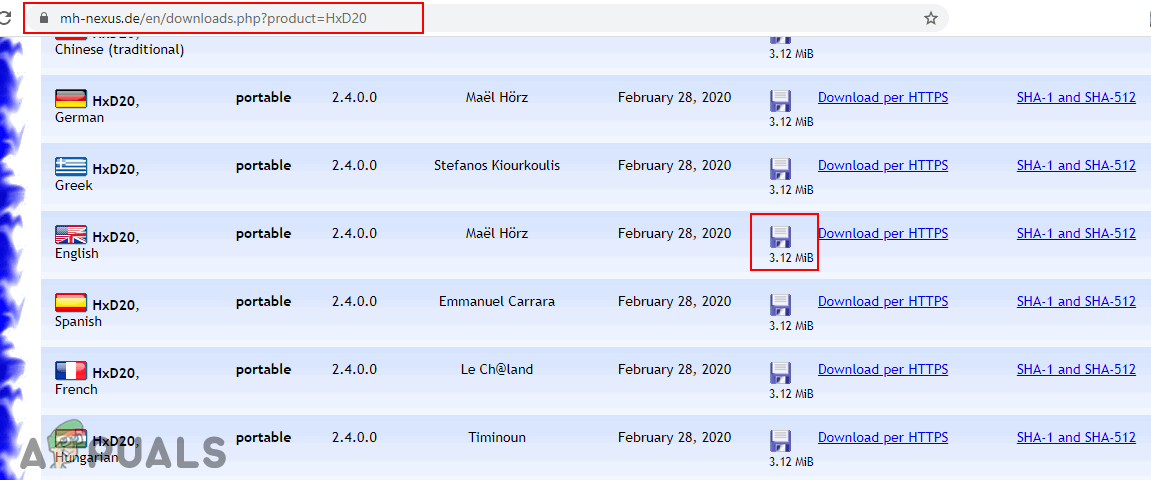 Download dell'editor esadecimale HxD
Download dell'editor esadecimale HxD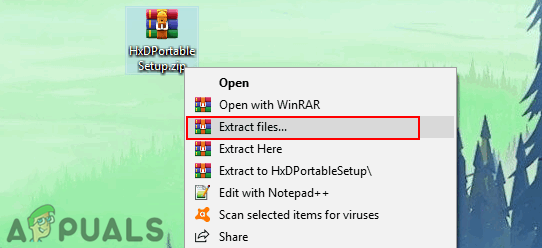 Estrai il file zip
Estrai il file zip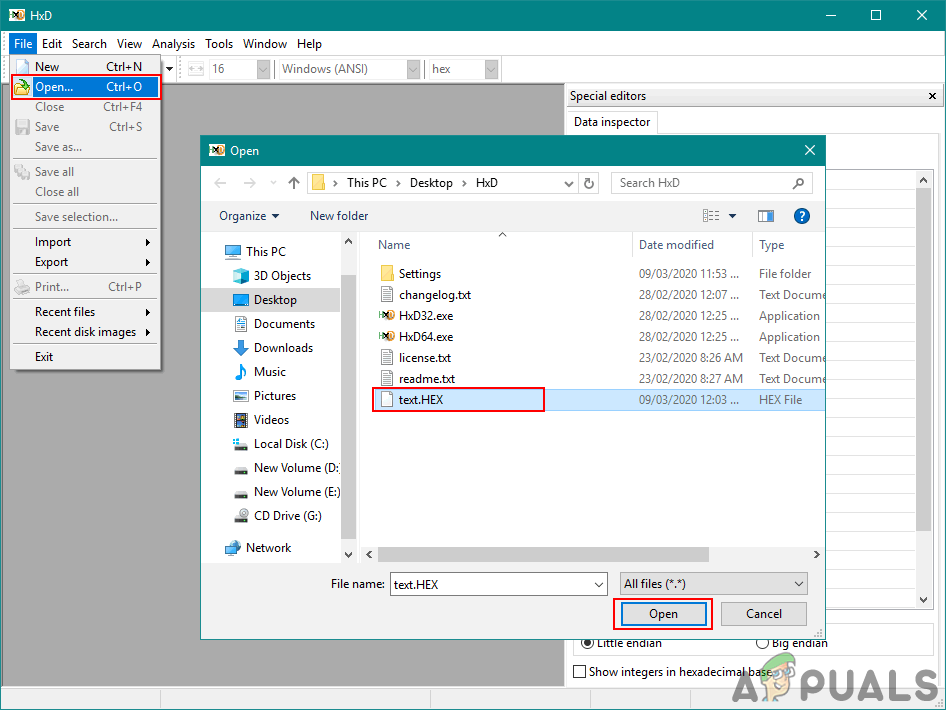 Apri il tuo file esadecimale nell'editor esadecimale
Apri il tuo file esadecimale nell'editor esadecimale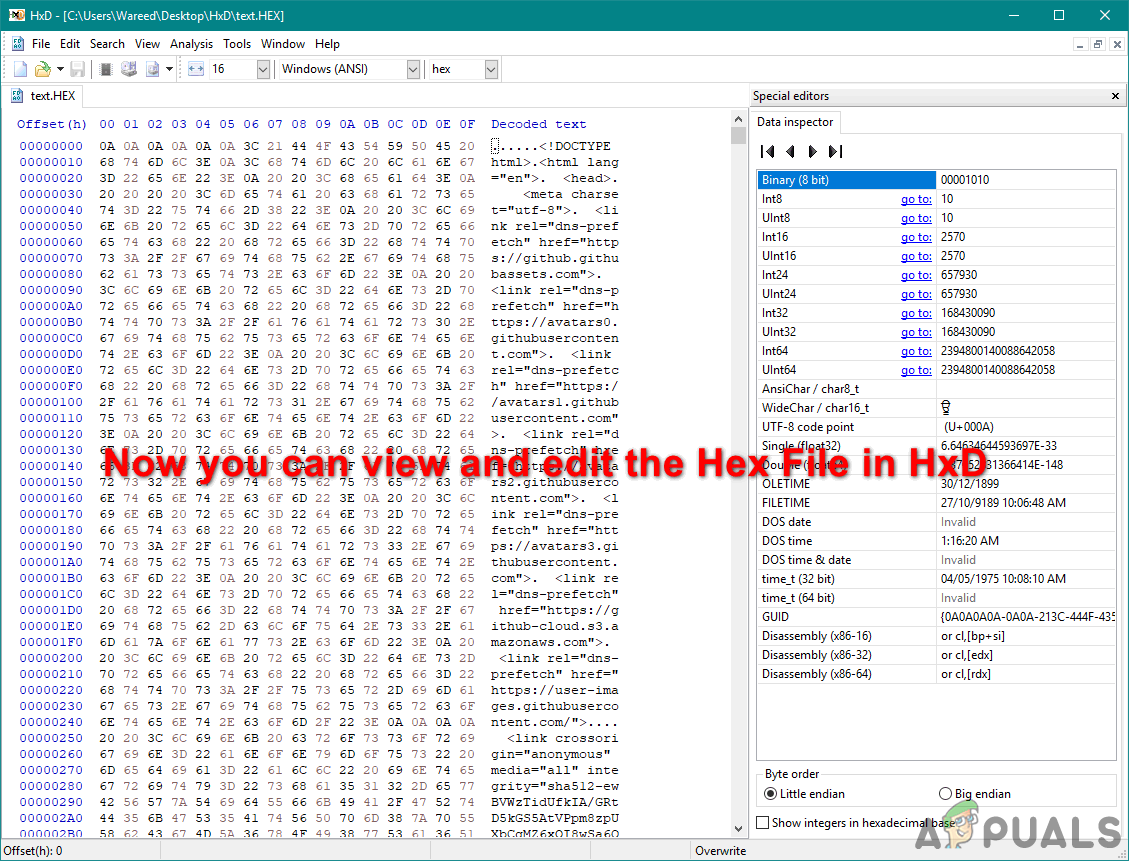 Puoi trovare e utilizzare le funzioni del menu delle opzioni per modificare il file.
Puoi trovare e utilizzare le funzioni del menu delle opzioni per modificare il file. Scarica editor esadecimale gratuito
Scarica editor esadecimale gratuito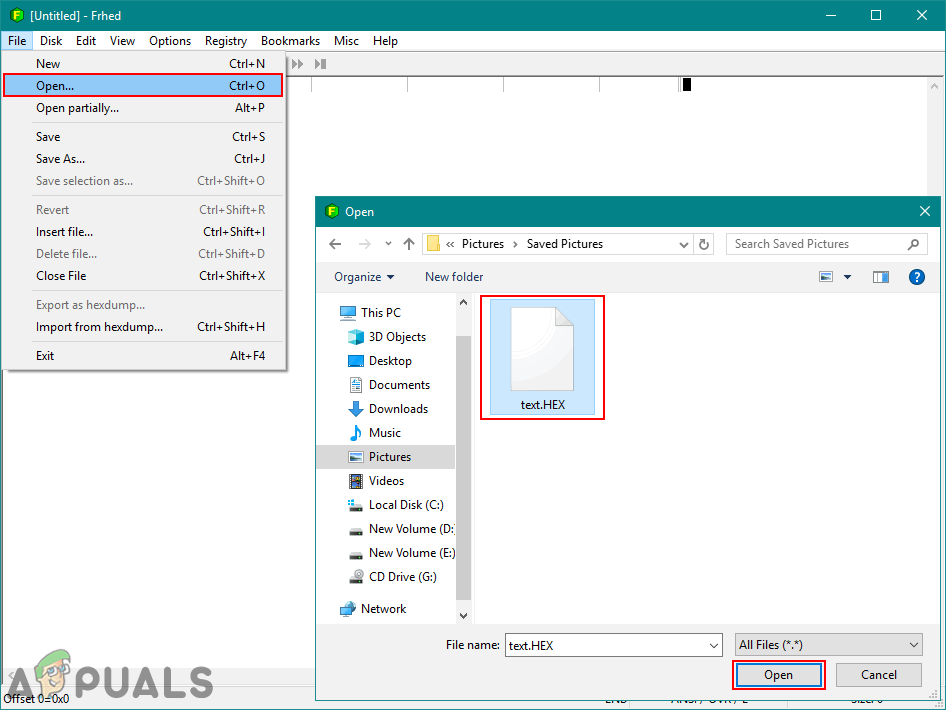 Apri l'applicazione e il file esadecimale
Apri l'applicazione e il file esadecimale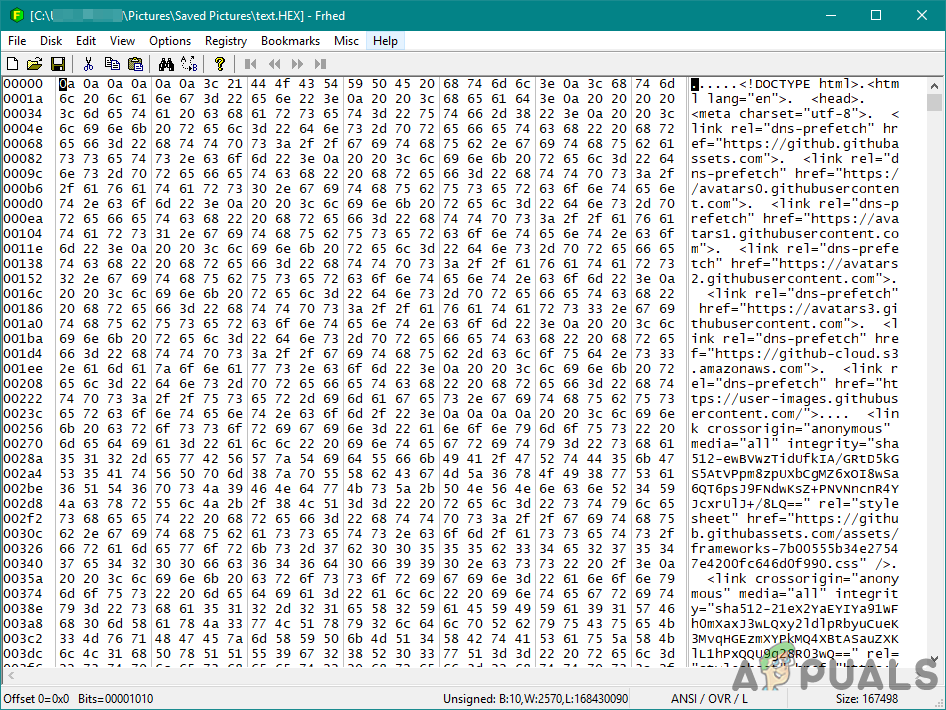 Puoi visualizzare e modificare il file ora
Puoi visualizzare e modificare il file ora




